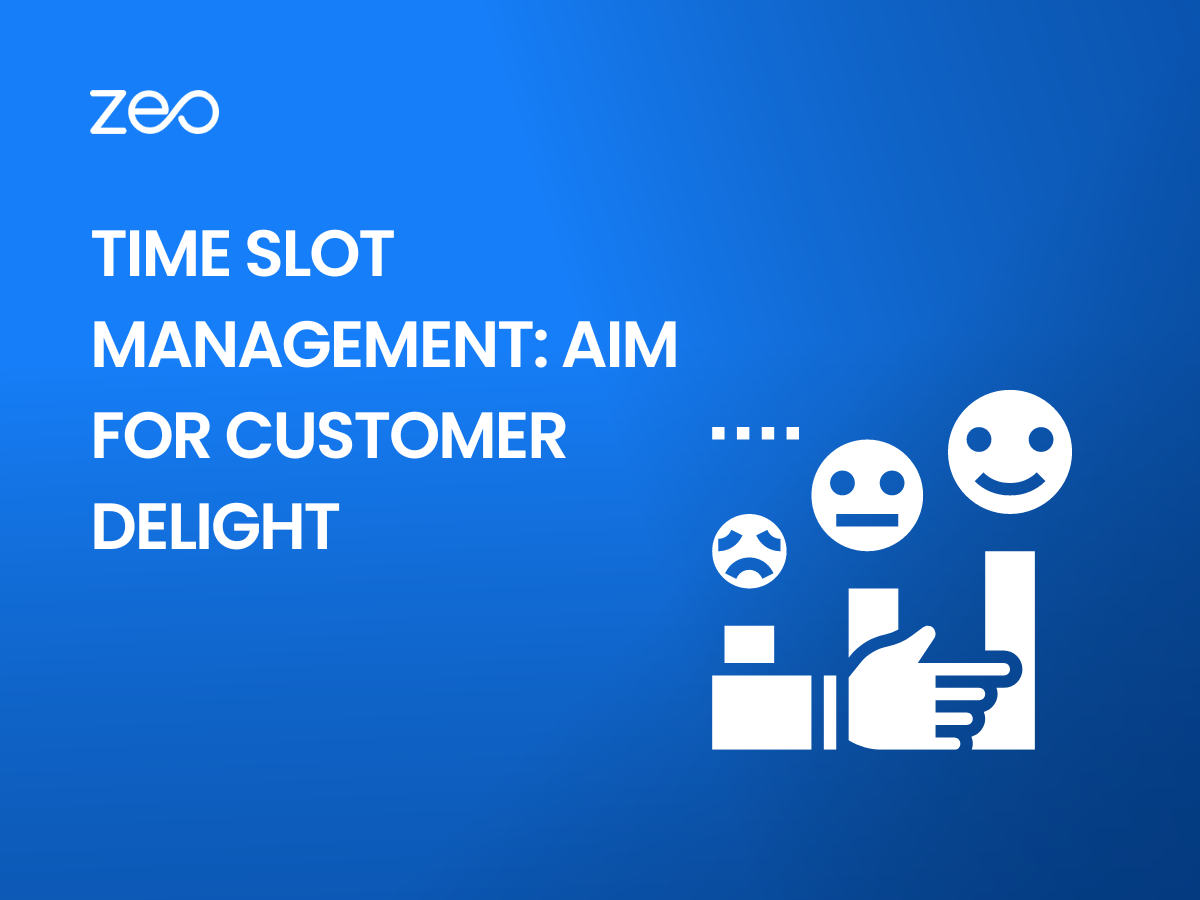客戶對交付的期望日益提高。 為了維持相關性,企業必須滿足客戶的需求。 當客戶想要 更快的交貨,他們也希望在他們最方便的時間進行送貨。 時段管理 來救援以滿足此類客戶的期望。
如果您的企業沒有為客戶提供根據其可用性選擇交貨時間的選項,那麼您可能會因錯過交貨而蒙受損失。 錯過交貨不僅會讓您的客戶不滿意,還會影響您的利潤。 時隙管理的重要性不容忽視。
在本部落格中,我們將幫助您了解時段管理以及它如何使您的業務受益。
什麼是時段管理?
時段管理使客戶能夠 選擇時間視窗 以及適合他們接收任何交貨的日期。 然後確保在客戶選擇的時間內執行交付。 隨著競爭的加劇,為客戶提供 靈活性 選擇自己方便的時段有助於企業脫穎而出。
時段管理如何幫助您的業務?
- 提高首次交付率
首次交付率是指企業首次嘗試成功交付的次數。 當客戶選擇交貨時間和日期時,交貨時有空的機會就更高。 這有助於首次嘗試就成功交付,從而提高首次交付率。 - 簡化調度
調度經理可以更有效地規劃調度,甚至可以按小時進行調度。 他們可以安排交貨順序,並根據客戶預訂的時間範圍準備好人員和車輛。 - 更好的資源規劃
交付時段管理有助於提前規劃資源。 透過了解首選時段的模式,交付經理可以避免員工過多或不足。 - 追蹤可見性
它使管理人員能夠更好地控制交付操作。 透過交付流程的儀表板視圖,交付經理可以更好地了解司機的即時位置,追蹤訂單狀態更新和準確的預計到達時間。 如果因意外原因造成任何延誤,送貨經理可以與司機和客戶取得聯繫,以確保按時送貨。 - 節省成本
隨著失敗或錯過交貨的數量減少,有助於節省逆向物流成本。 它還降低了錯過交貨的庫存成本以及將其重新交付給客戶的成本。 - 提高客戶滿意度
客戶希望能夠靈活地選擇對他們來說方便的時段。 如果沒有時間段管理,失敗或錯過的交付可能會讓您的客戶感到沮喪,因為他們必須再次協調以確保成功交付。 然而,透過時段管理,客戶自己選擇首選時段,他們可以接收交貨的機會更高。 準時、成功的交付可改善客戶體驗。
閱讀更多: 路線優化軟體如何幫助您省錢?
閱讀更多: 使用 Zeo 的路線規劃器改善客戶服務
Zeo 如何協助您履行有時間限制的訂單?
使用 Zeo 路線規劃器優化路線時,您可以新增客戶首選的送貨時段。然後,將考慮時隙限制來創建最有效的路線。
建立具有交貨時間窗口的路線的步驟:
步驟 1 – 在 Zeo 儀表板中,按一下「+ 路線」開始建立新路線。 新增路線標題、起始位置、起始日期和路線時間。
步驟 2 – 透過手動輸入或匯入 Excel 試算表或 Google 工作表來新增停靠點。
步驟 3 – Excel 範本包含用於新增每個停靠點的開始時間和結束時間的列,以指示交貨時間視窗。 如果您尚未在 Excel 中新增交貨時段,您也可以在匯入停靠點後在儀表板中新增。
步驟 4 – 新增網站後,按一下「儲存並最佳化」以獲得最佳化路線。
Zeo 有助於確保客戶在他們提供的時間內收到包裹,從而提高客戶滿意度。 它還可以讓您全面了解交付進度以及準確的預計到達時間。
跳上一個 30分鐘通話 or 註冊一個免費試用版 立即使用 Zeo 路線規劃器!
結論
有效的時段管理對於實現客戶滿意度至關重要。 透過優先考慮客戶需求和偏好,企業可以改善客戶體驗、建立忠誠度並增加收入!